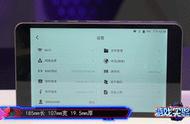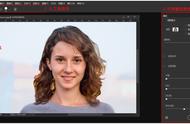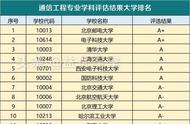提示:把花的图层移动到模特图层的下方,让花出现在模特的后面。
调整色调和添加高光
1. 调整曲线: 选择模特所在的图层蒙版,点击右下方“创建新的填充调整图层”图标,选择"曲线"。下拉曲线左下角,调整暗色调以形成对比。

2. 按住键盘alt(或option) 键点击曲线调整层和模特图层的中间部分(注意图层左侧会出现一个向下的小箭头)。这会创建一个剪切蒙版,因此曲线调整将只会被应用到模特图层,而不会影响下面的其它图层。

3. 添加高光: 在曲线调整图层上添加一个新图层,然后选择笔刷工具。沿着模特脸的两侧涂抹,这里我们使用一个较大的笔刷,颜色调整为花的色调【#c7773c】,并降低不透明度。

4. 重复步骤2的操作。最后将混合模式设置为“颜色减淡”。